De © van deze les is van mezelf.
Mijn lessen mogen NIET gelinkt of gekopieerd worden
op andere websites en/of forums, zonder mijn toestemmig
Elke gelijkenis met andere lessen op het wijde web, berust op louter toeval.
Laat de namen en watermerken van tubes en ander materiaal intact.
Het vraagt veel werk om deze te maken.
Heb hier aub respect voor.
Ik bedank dan ook iedereen dat ik hun tubes en materialen
mag gebruiken.

Als u uw creatie in een blog, op Facebook of op een website plaatst,
gelieve dan een link naar de les te vermelden.
Algemene voorbereidingen :
Installeer eerst de filters die je nog niet had, voor je PSP opent !!
Open je tubes in PSP, dupliceer ze en sluit de originelen.
Vergeet de watermerken niet te verwijderen op de copies.
Filters HERE en HERE
Toestemmingen tubes HERE
Blanco Kleurenpallet Alfakanaal kan je HIER downloaden
Materiaal HERE
Benodigdheden :
Open je tubes in PSP, dupliceer ze en sluit de originelen.
Vergeet de watermerken niet te verwijderen op de copies.
Tubes :
(*) Herken je een tube van jezelf, contacteer me dan even, zodat ik je naam kan
Vermelden of – indien je wenst – de tube kan verwijderen.
We maken een animatie. Je hebt dus ook Jacs Animation Shop nodig !
1/ KaD_Woman_243
2/ KaD_MistedLandscape15
3/ 520_KaD_Element1 + 2 + 3 + 4
4/ 520_KaD_Lijst
5/ 520_KaD_MuRasMeisterPerspectiveTiling
6/ Regen 1 + 2 + 3 (*)
Selecties : openen in PSP en minimaliseren
1/ 520_KaD_Alfakanaal
Selectie : opslaan in je map selecties
1/ SelectieOpSchijf
Filter Preset : dubbel klikken om te installeren
1/ 520_KaD_Glass
2/ 520_KaD_GradientGlow
Masks : openen in PSP en minimaliseren
1/ NarahsMasks_1729
Kleurenpallet
Werk je met eigen kleuren, maak dan zelf je kleurenpallet met het alfakanaal,
zodat je makkelijk kan wisselen tussen je kleuren.
Er zijn kleurverschillen in de verschillende versies van Psp.
Gebruik daarom de html codes van het kleurenpallet om er zeker van te zijn,
dat je dezelfde kleuren hebt. Ook bij het samenvoegen van lagen, kunnen er kleurverschillen zijn.
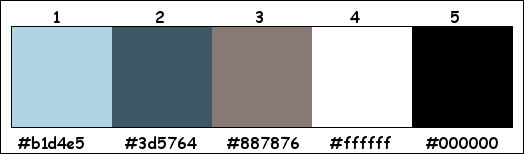
Filters :
1/ Alien Sky Eye Candy 5 – Impact : Gradient Glow - Glass
2/ MuRa’s Meister – Perspective Tiling*
* mijn element zit bij de materialen als het filter niet werkt
---------------------------------------
Werkwijze
Bij gebruik van andere tubes en kleuren, kan de mengmodus en/of laagdekking verschillen
Vanaf nu gebruik ik de termen “SPIEGELEN” en “OMDRAAIEN” weer gewoon.
Spiegelen : Horizontaal spiegelen – Omdraaien : Verticaal spiegelen
We gaan beginnen – Veel plezier!
Denk eraan om je werk regelmatig op te slaan
Kleuren :
Het is een sombere dag, maak je kleuren niet te licht!
Voorgrond : Kleur 2
Achtergrond : Kleur 1
1
Open : 520_KaD_Alfakanaal
Venster – dupliceren
Minimaliseer het origineel – we werken op de kopie
2
Vul met voorgrondkleur
3
Lagen – Nieuwe Rasterlaag
Vul met achtergrondkleur
Lagen – Nieuwe Maskerlaag – Uit afbeelding “NarahsMasks_1729” – zie PS
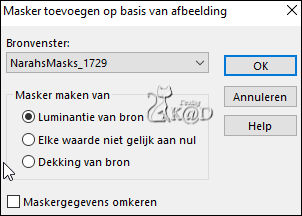
Lagen – Samenvoegen – Groep samenvoegen (Groep Raster 2)
Effecten – 3D-effecten – Slagschaduw : V&H 5 – 55 – 2 – Kleur #000000
4
Effecten – Afbeeldingseffecten – Naadloze Herhaling – zie PS
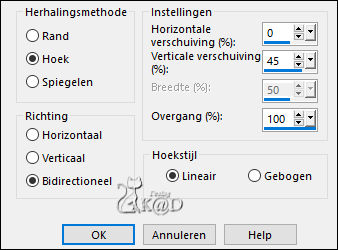
Aanpassen – Scherpte – Nog scherper
5
Lagen – Dupliceren (Kopie van Groep - Raster 2)
Zet Mengmodus op Tegenhouden en Laagdekking op 65
6
Activeer Raster 1
Lagen – Nieuwe Rasterlaag (Raster 2)
Selecties – Selectie laden uit alfakanaal – Selectie 1 – zie PS
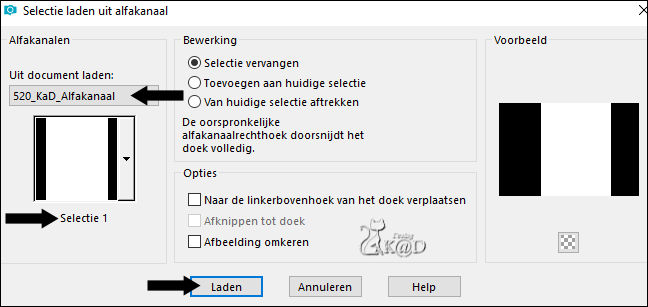
Activeer en kopieer : KaD_MistedLandscape15
Bewerken – Plakken in selectie
Niets selecteren
7
Activeer en kopieer : 520_KaD_Element1
Bewerken – Plakken als nieuwe laag (Raster 3)
Lagen – Schikken – Vooraan
Druk K – Pos X : 27 – Pos Y : 15 – Druk M UITLEG
Zet Mengmodus op Overlay en Laagdekking op 50
8
Activeer en kopieer : 520_KaD_Element2
Bewerken – Plakken als nieuwe laag (Raster 4)
Effecten – Alien Sky Eye Candy 5 – Impact – Gradient Glow
Kies links de preset : 520_KaD_GradientGlow of vul manueel in – zie PS
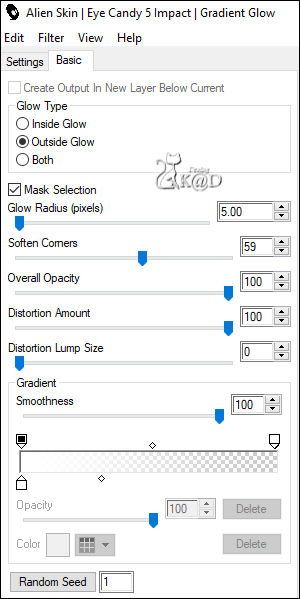
Effecten – 3D-effecten – Slagschaduw : V&H 2 – 35 – 2 – Kleur #000000
Afbeelding – Formaat wijzigen : 50%, alle lagen NIET aangevinkt
Druk K – Pos X : 749 – Pos Y : 11 – Druk M
Resultaat
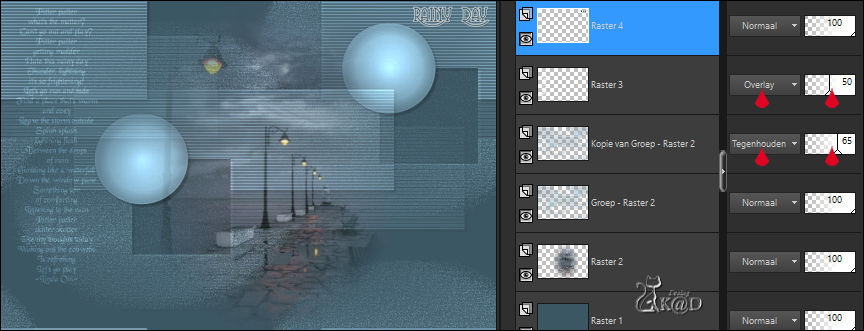
9
Zet achtergrondkleur op Kleur 3
Zet voorgrondkleur op Verloop – Lineair – zie PS
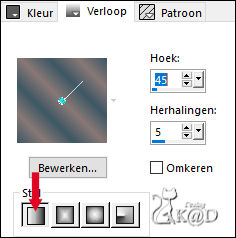
Lagen – Nieuwe Rasterlaag (Raster 5)
Selecties – Selectie laden uit alfakanaal – Selectie 2 – zie PS
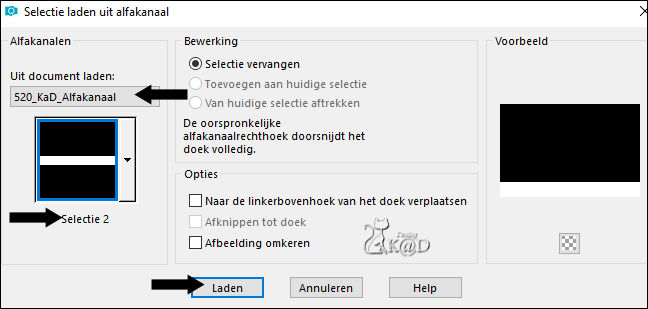
Vul selectie met verloop
Niets selecteren
Effecten – MuRa’s Meister – Perspective Tiling – standaard maar hoogte op 10*
* of gebruik “520_KaD_MuRasMeisterPerspectiveTiling” als het filter niet werkt
(Plak op de nieuwe laag in selectie)
Zet Mengmodus op Overlay
10
Lagen – Dupliceren (Kopie van Raster 5)
Zet Mengmodus op Tegenhouden en Laagdekking op 42
Effecten – 3D-effecten – Slagschaduw : V&H 0 – 40 – 20 – Kleur #000000
11
Activeer de laag er net onder (Raster 5)
Herhaal de slagschaduw
12
Activeer en kopieer : 520_KaD_Element3
Bewerken – Plakken als nieuwe laag (Raster 6)
Lagen – Schikken – Vooraan
Druk K – Pos X : 238 – Pos Y : 2 – Druk M
13
Activeer en kopieer : 520_KaD_Element4
Bewerken – Plakken als nieuwe laag (Raster 7)
Druk K – Pos X : 170 – Pos Y : 39 – Druk M
Aanpassen – Scherpte – Verscherpen
13-1
Lagen – Nieuwe Rasterlaag (Raster 8)
Selecties – Selectie laden uit alfakanaal – Selectie 3 – zie PS
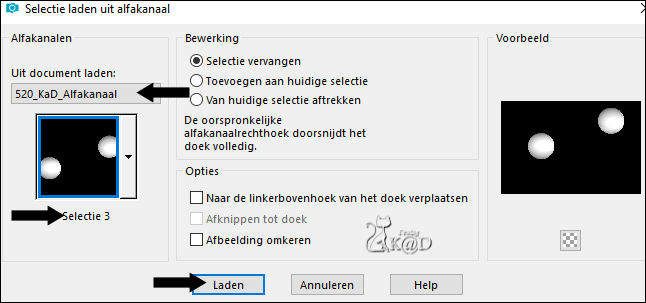
Effecten – Alien Skin – Eye Candy 5 – Impact – Glass
Kies links de preset : 520_KaD_Glassof vul manueel in – zie PS
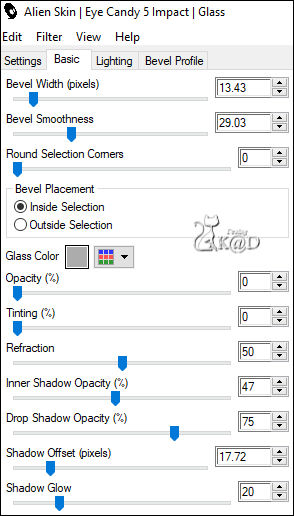
Niets selecteren
14
Plaats je naam en/of watermerk
Plaats ook mijn watermerk op je crea HIER
Resultaat
Sla het bestand op als PSP Animation Shop (*psp)
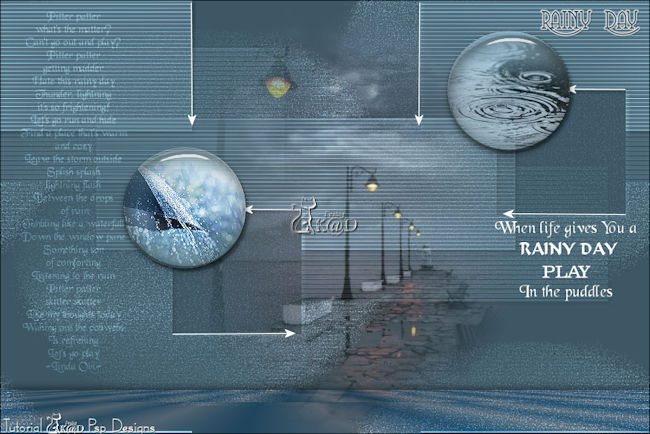
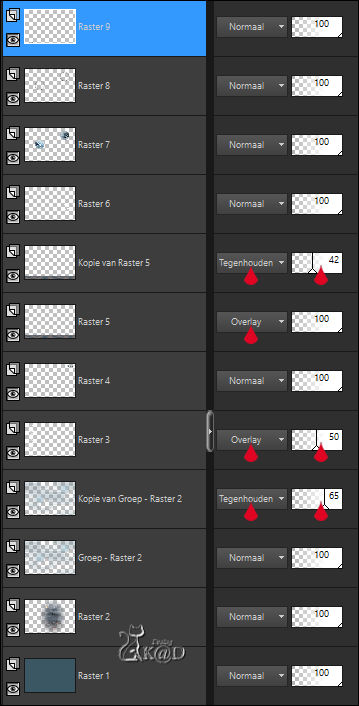
15
Bewerken – Samengevoegd kopiëren
16
Activeer : 520_KaD_Lijst
Venster – Dupliceren – we werken op de kopie
Het originele bestand mag je sluiten
Bewerken – Plakken in selectie
17
Alles selecteren
Selectie – Wijzigen – Inkrimpen : 46
Effecten – 3D-effecten – Slagschaduw : V&H 0 – 60 – 30 – Kleur #000000
Niets selecteren
18
Activeer en kopieer : KaD_Woman_243
Bewerken – Plakken als nieuwe laag
Afbeelding – Spiegelen
Afbeelding – Formaat wijzigen : 85%, alle lagen NIET aangevinkt
Druk K – Pos X : 471 – Pos Y : 41 – Druk M
Effecten – 3D-effecten – Slagschaduw : V 0 – H 7 – 50 – 30 – Kleur #000000
Aanpassen – Scherpte – Verscherpen
19
Activeer Raster 1
Selecties – Selectie laden van schijf – 520_KaD_Selectie_Regen
Zoek nu de selectie die je op jouw schijf opgeslagen hebt
20
Lagen – Nieuwe Rasterlaag (Raster 3)
Activeer en kopieer : Regen 1
Bewerken – Plakken in selectie
21
Lagen – Nieuwe Rasterlaag (Raster 4)
Activeer en kopieer : Regen 2
Bewerken – Plakken in selectie
22
Lagen – Nieuwe Rasterlaag (Raster 5)
Activeer en kopieer : Regen 3
Bewerken – Plakken in selectie
Niets selecteren
Resultaat
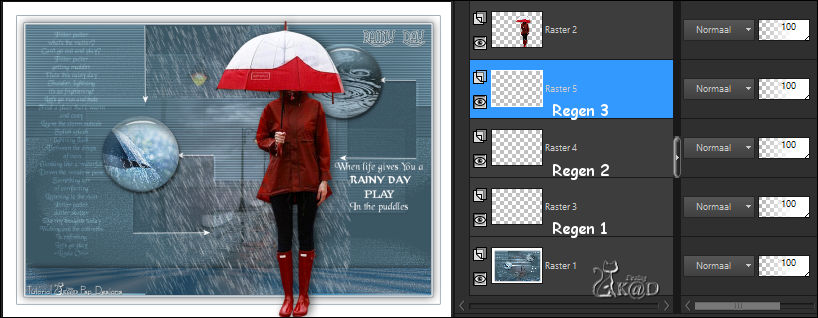
23
Ga op de bovenste laag staan
Sluit de lagen Raster 4 en Raster 5 (klik op het oogje)
Bewerken – Samengevoegd kopiëren
24
Open Jasc Animation Shop (JAS)
Bewerken – Plakken als nieuwe animatie
Terug naar PSP
25
Sluit de laag Raster 3 en open de laag Raster 4
Bewerken – Samengevoegd kopiëren
Terug naar JAS
Bewerken – Plakken achter huidig frame
Terug naar PSP
26
Sluit de laag Raster 4 en open de laag Raster 5
Bewerken – Samengevoegd kopiëren
Terug naar JAS
Bewerken – Plakken achter huidig frame
27
Alles selecteren
Animatie – Frame eigenschappen
Zet tijd op 12
Klik op de filmstrip om je animatie te bekijken
Je kan evt. de tijd nog aanpassen naar eigen wens
28
Animatie – Formaat wijzigen – zie PS
Ik heb een Engelse versie van JAS dus mijn PS zijn in het Engels
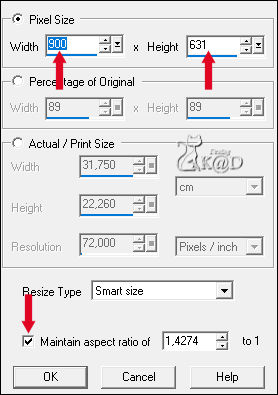
Animatie Opslaan als .gif
Klik 3x Volgende en daarna Voltooien
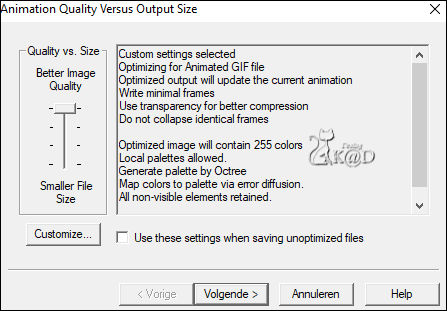
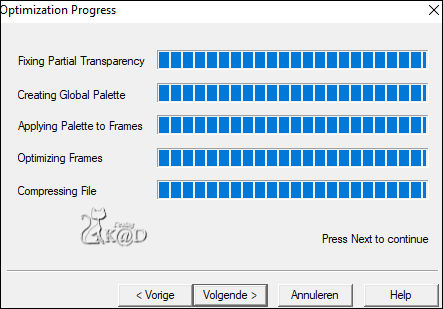
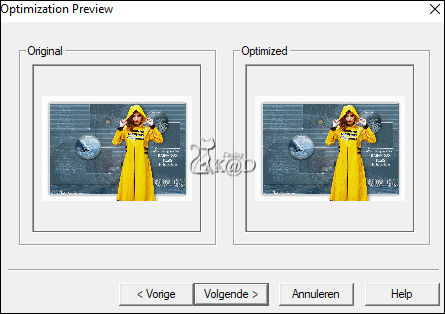
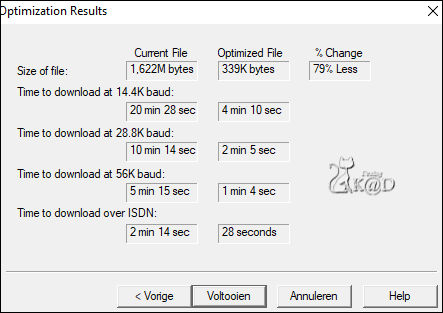
29
Je afbeelding is klaar
Ik hoop dat jullie het een leuke les vonden
Groetjes
Karin
25.05.2023
Extra vb tube van mezelf

Extra vb tube van mezelf
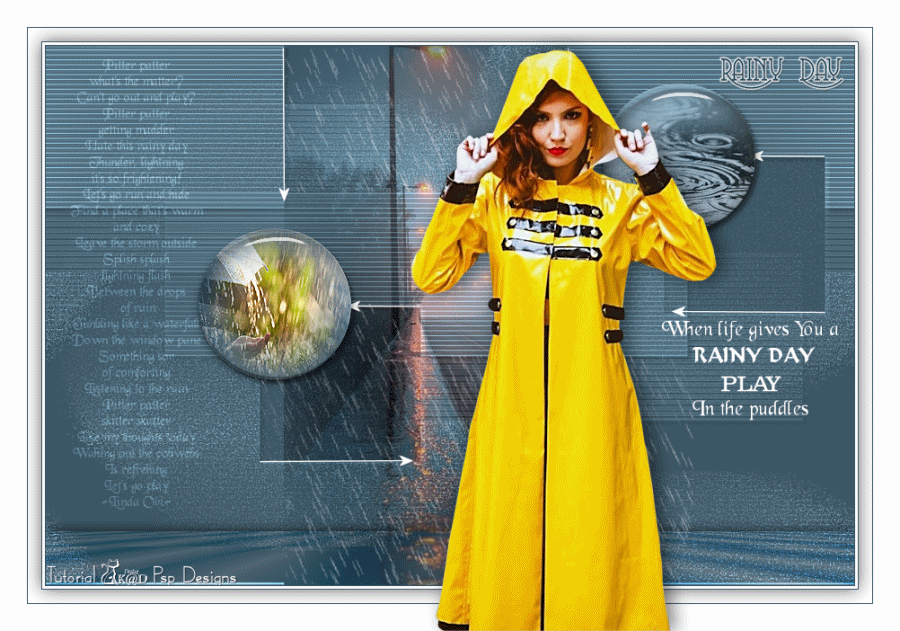

Deze les is getest door
Jannie


Connie

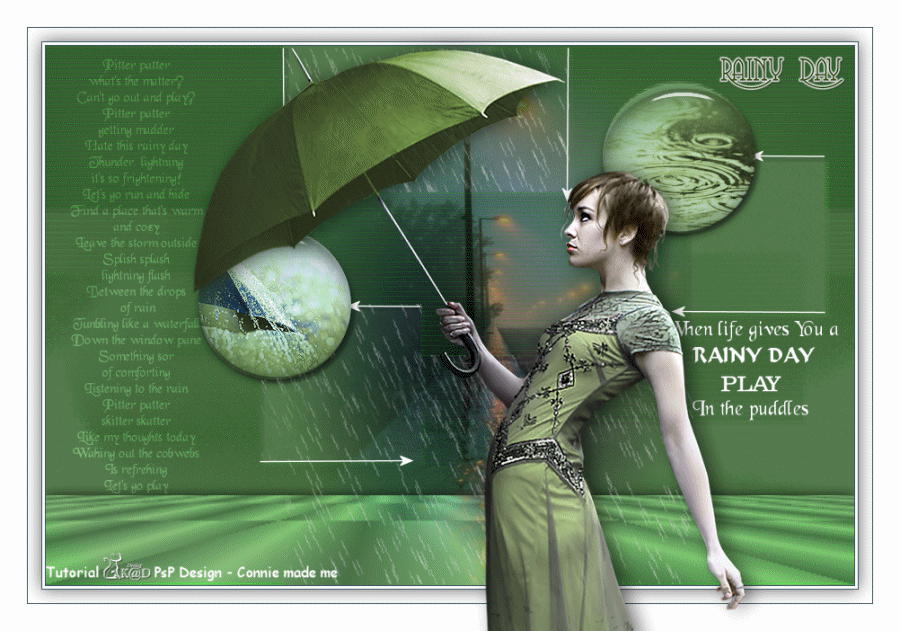
Bedankt meiden !

VERSIES VAN MIJN VERTALERS

Micheleb-Graphisme_Vert-FR

Graficamia_Vert-IT

SVC-Design_Vert-ES
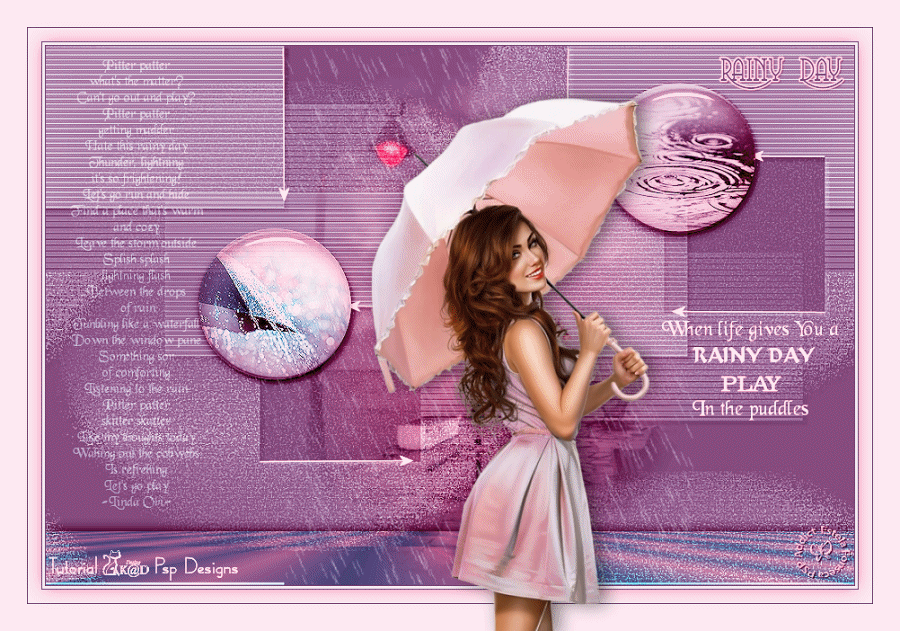
EstelaFonseca_Vert-BR

Klik op de banner hieronder om naar de galerij te gaan.




